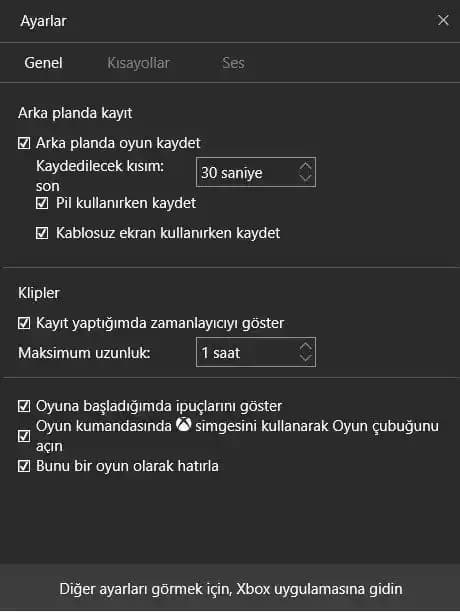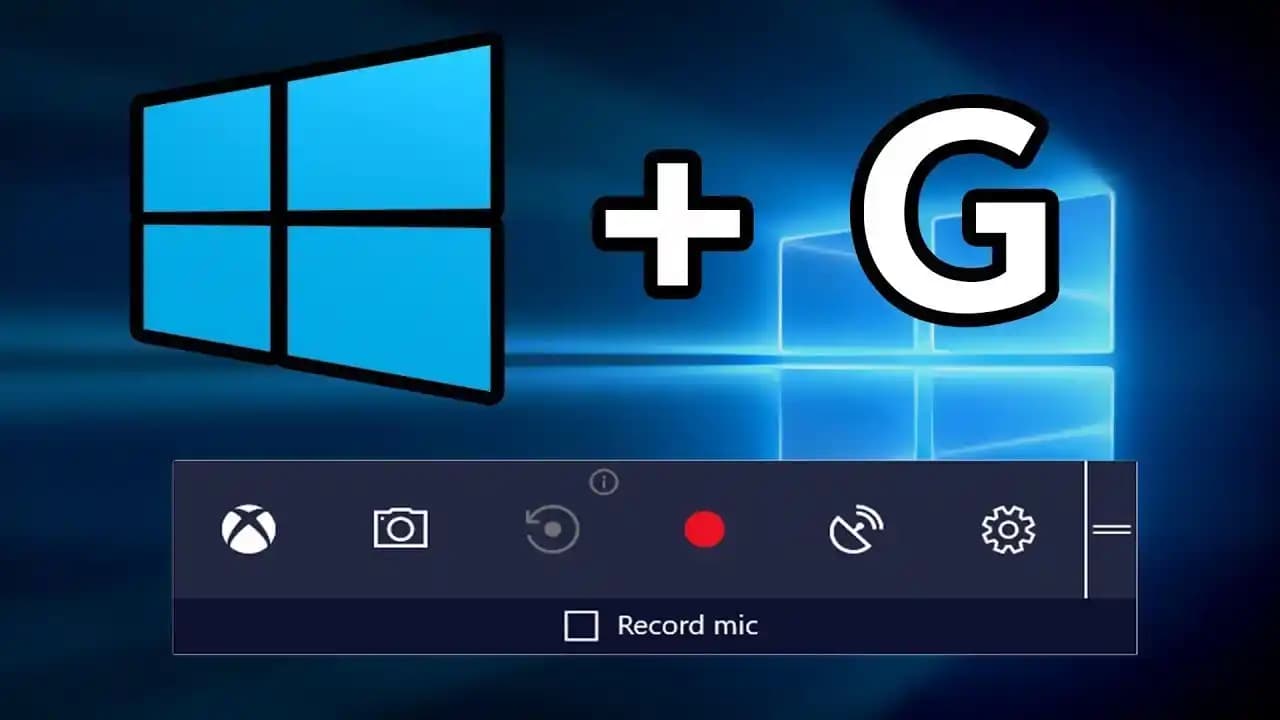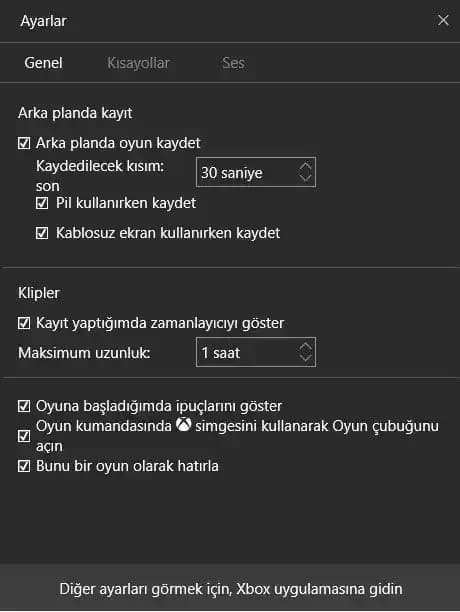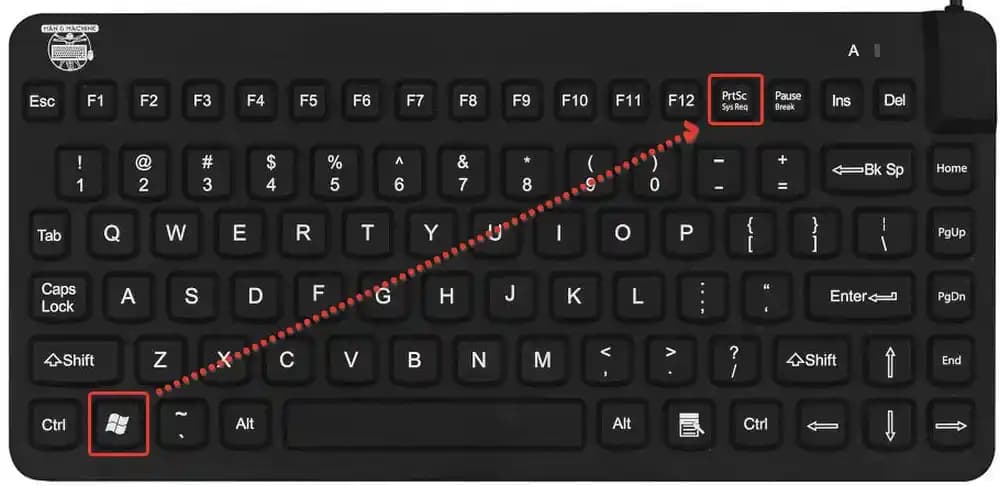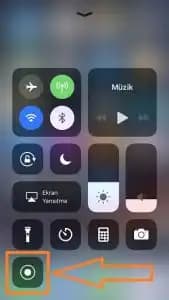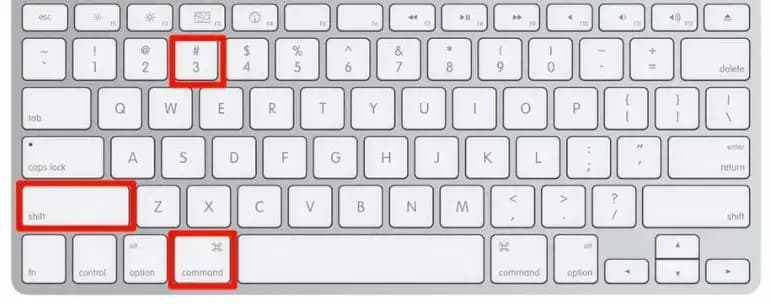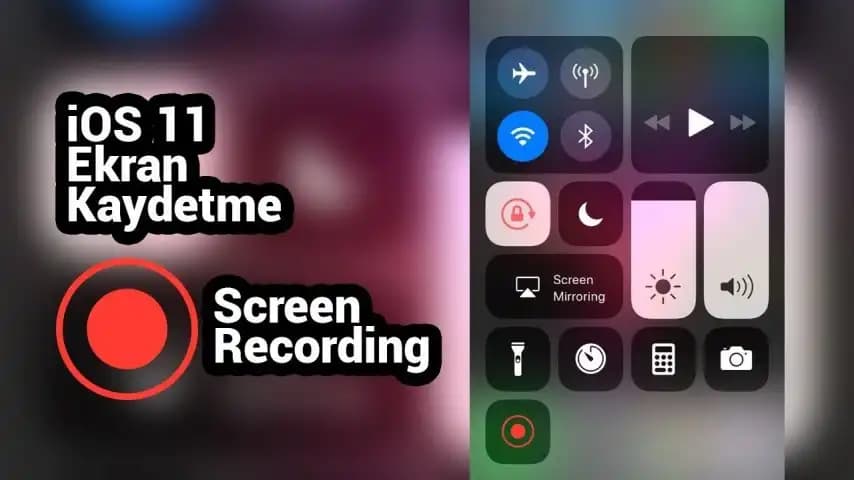Bilgisayarda Ekran Kaydı Nasıl Alınır? Detaylı Rehber
Benzer ürünleri özellik, fiyat ve kullanıcı yorumlarına göre karşılaştırın, doğru seçimi yapın.
Günümüzde ekran kaydı almak, özellikle eğitim, içerik üretimi ve teknik destek alanlarında oldukça önemli hale geldi. Birçok kullanıcı, bilgisayarında önemli anları, oyunları veya eğitim videolarını kaydetmek istiyor. Peki, bilgisayarda ekran kaydı nasıl alınır? İşte bu sorunun cevabını detaylı ve anlaşılır bir şekilde sizler için hazırladık.
Ekran Kaydı Almanın Temel Yöntemleri
Bilgisayar kullanıcılarının büyük çoğunluğu, ek bir yazılım yüklemek istemeden temel ekran kaydı işlemini gerçekleştirmek ister. Bu noktada, Windows ve Mac işletim sistemlerinin sunduğu yerleşik özellikler devreye girer.
Ayrıca Bakınız
Windows İşletim Sisteminde Programsız Ekran Kaydı
Windows kullanıcıları için en pratik yöntem, Xbox Game Bar adlı yerleşik araçtır. Bu araç, özellikle oyun oynarken veya ekranın herhangi bir bölümünü kaydetmek istediğinizde oldukça kullanışlıdır. İşte nasıl kullanılır:
Adım 1: Windows tuşu + G tuşuna aynı anda basın.
Adım 2: Açılan Xbox Game Bar penceresinde “Kayıt Başlat” butonuna tıklayın veya Win + Alt + R kısa yolunu kullanın.
Adım 3: Kaydı durdurmak için aynı kısa yolu tekrar kullanın veya Xbox Game Bar üzerindeki durdur butonuna tıklayın.
Bu yöntem, herhangi bir ek program indirmeden, hızlıca ekran kaydı yapmanıza olanak tanır. Ayrıca, kayıt sırasında mikrofon ve ses ayarlarını da kontrol edebilirsiniz.
Windows 11 ve Windows 10’da Ekstra Özellikler
Windows 11’de Xbox Game Bar’ın kullanımı oldukça benzer olsa da, yeni sürümlerde ekran kaydını daha gelişmiş hale getiren çeşitli ayarlar da mevcuttur. Ayrıca, Ayarlar Oyunlar Kayıtlar bölümünden kayıt kalitesi ve kayıt dizinleri gibi detaylara ulaşabilirsiniz.
Üçüncü Taraf Programlar ve Uygulamalar
Eğer daha gelişmiş özellikler veya farklı formatlarda kayıt yapmak istiyorsanız, çeşitli üçüncü taraf uygulamalara yönelebilirsiniz. İşte öne çıkan bazı programlar:
OBS Studio: Ücretsiz ve açık kaynak kodlu, canlı yayın ve ekran kaydı için en çok tercih edilen yazılımlardan biri.
Bandicam: Kullanıcı dostu arayüzü ve yüksek kayıt kalitesi ile bilinir. Ücretli olmasına rağmen, deneme sürümü mevcuttur.
Camtasia: Profesyonel içerik üreticileri tarafından tercih edilen, düzenleme özellikleri de sunan güçlü bir program.
Bu programlar, genellikle yüksek çözünürlükte kayıt yapma, video düzenleme ve farklı formatlara dönüştürme gibi ek özellikler sağlar.
Mac Kullanıcıları İçin Ekran Kaydı
Mac kullanıcıları için ekran kaydı almak oldukça kolaydır. Shift + Command + 5 kısa yolunu kullanarak ekran kaydı ve ekran görüntüsü seçeneklerine ulaşabilirsiniz. Bu menü üzerinden:
Tam ekran veya seçili alan kaydı yapabilir,
Kayıt sırasında mikrofon ve diğer ses kaynaklarını ayarlayabilir,
Kaydı durdurduktan sonra videoyu otomatik olarak kaydedebilirsiniz.
MacOS Mojave ve sonrası sürümler, bu özellikleri doğal olarak destekler ve kullanımı oldukça basittir.
Ekran Kaydı Alırken Dikkat Edilmesi Gerekenler
Ekran kaydı yaparken birkaç önemli noktaya dikkat etmek, daha kaliteli ve kullanışlı videolar elde etmenize yardımcı olur:
Depolama Alanı: Kayıtlar büyük dosyalar olabileceği için yeterli boş alanınızın olduğundan emin olun.
Ses Kalitesi: Mikrofon veya sistem seslerinin net olması, videoların izlenebilirliğini artırır.
Çözünürlük ve FPS: Kayıt kalitesini, ekran çözünürlüğü ve kare hızı (FPS) ayarlarıyla optimize edin.
Gizlilik ve İzinler: Kayıt yaparken kişisel veya gizli bilgilerin paylaşılmadığından emin olun.
Sonuç
Bilgisayarda ekran kaydı almak, kullanıcının ihtiyaçlarına göre farklı yöntemlerle gerçekleştirilebilir. Programsız yöntemler hızlı ve kolaydır, ancak daha gelişmiş özellikler için üçüncü taraf yazılımlar tercih edilir. Windows ve Mac işletim sistemlerinin sunduğu yerleşik araçlar, temel kayıt ihtiyaçlarını karşılamaya yeterlidir. Bu sayede, eğitim videoları, oyun kayıtları veya teknik destek amaçlı videolar hazırlamak oldukça basit hale gelir.
Dilerseniz, bu araçları ve yöntemleri deneyerek, kendi ihtiyaçlarınıza en uygun olanı belirleyebilir ve kaliteli içerikler üretebilirsiniz. Unutmayın, ekran kaydı almak sadece bir başlangıçtır; önemli olan bu videoları nasıl kullanıp paylaşacağınızdır.